★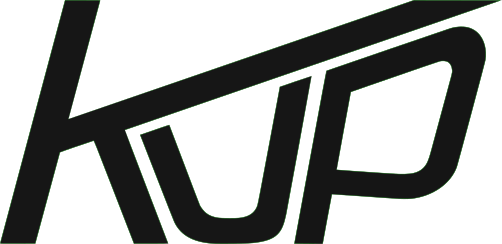 写真の基礎知識★
写真の基礎知識★
実際のデジタル写真の画質
前回までと項目は重複するが、もう少し写真の問題について実際の写真に即して詳しく見ていこう。
まずは写真を拡大してよく見ること
デジタル写真の良いところは、すぐに結果が出るという点である。色の発色はモニターの影響も大きいが、かなりのことを撮影直後のモニター画面で確認できるものが多い。
写真のうまい人は自分の撮った写真をよく見る人が多いに違いない。結果を見てすぐに撮り直しができるのはデジタルカメラの良いところである。
しかし、カメラの小さいモニターより、パソコンなどの大きいモニターで見た方が分かり易いので、どういう設定がいいのかなどパソコンの画面で見た方がずっと分かり易い。
そういう意味で、写真を拡大して写真の情報を見れる写真編集ソフトは重要である。
またより良い写真にしようと思えば、フィルムでもプリント後の修正が普通に行われていたように高度な編集ソフトによる編集を行いたい場合も多いだろう。
スマホでも、ある程度は見れるが、スマホやモビリティに重点を置いて作られているので、高度な編集を行う能力は悲しいほど持っていない、もしくは恐ろしく使いにくいものが多い(誰でも同じような顔にする、「盛り系」のアプリなどの類は別)。
パソコン用の画像関連にソフトは有料・無料含めてたくさんある。
編集機能としては簡単なものしかないが、素早く効率よく画像を閲覧するのが得意なものと、高度な編集が得意なものがある。
後者の代表は、PhotoShopでカメラマンやイラスト屋さんなど、業界の人間にとって定番である。問題は値段が驚くほど高いことである。
この業界で仕事するなら高くても使った方が良いとは思うが、素人には手が出せないだろう。
しかし、素人には
GIMPという強い見方がいる。こちらは、フリーウェアでボランティアのプログラマが集まってメンテナンスしているようだが、プログラマ向きなところがあって、仕組みをきちんと理解して使おうとすれば、結構使いやすいが、そんなことをする余裕のない業界人向けではないかもしれない。
GIMPの欠点は、使い方がよくわからないときの調べ方かも知れない。
英文の説明は結構しっかりしているのがありそうだが、基本は、英語とかフランスで質問が出来ないと詳しい使い方まで習熟するのはむずかしいかもしれない。
しかし素人が使うには十分だと思う。
閲覧に使うのならXnViewというソフトが良いだろう。自分はその他にもいくつか使っていて特殊な用途でそれらを使うこともあるが、普段はほのこれで十分以上に使っている。このソフトは商売に使わなければ無料で使える。この手のソフトは腕のいいプログラマが公開するには良い狙い眼のソフトなのだろう。他にもたくさんあると思う。
幸い、GIMPもXnViewもWindowsだけでなくMac用もある。
パソコンは、MacBook Proもかつてもっていたが、やむなく買っただけで、自由に使うという点では恐ろしく不便で、体のいい見掛けにこだわった家電くらいにしか思ってないのでWindowsの情報に偏っていることをご承知いただきたい。 写真のプロカメラマンはMac使いが多いが、彼らは、ITの扱いに慣れてなく、誰でも家電感覚で扱える、ジョブズのお前ら俺様が選んだ方法で十分だろうというのに耐えられて、しかもその範囲でIT機器を使えている気分に慣れるからでしょう。彼らの言うWindowsでは出来ないというのは、見てくれ以外の機能的な面は、ほぼすべて何も知らない普通のWindowsユーザーが出来ないだけである。
Macのけしからんところは、unixの精神のかけらがほとんど残っていないにも関わらずunixベースだと言い張るところである。ま、確かにunix風なところもあるが、肝心なunixが多くのプログラマーに支持されたころの精神ってなにか理解していますか? っていいたくなる。
こんなにお仕着せの強いマシンのどこをどう見てunix風といえるのだろう?
もっともAppleストアの人は良い人が多いとは思うい。
ちょっと前任の宗教家ぽい感じはするが、少なくとも初期のアップルストアの人は決して悪い人たちではない。
仕事で、いやいやたずねて行った偏屈な人間にも、優しく接してくれた。
偏屈なカメラマンなら簡単に改宗させられそうである。
ま、仕事MacBook持たされて、こんな簡単なことも出来ないのか、これでunixかとつくづく思わされた個人的な恨みです。
m(_ _)m
XnViewやGIMPのようなソフト以外にベクトルデータを扱うソフトが必要になるかもしれない。写真と自分で作成した図形データを組み合わせる使い方などである。
GIMPなどでもある程度の図形は掛けるが、ほとんど使い方を知らない自分でさえもイラスト系のソフトの方が、優れている場合があるのはわかる。
これもAdobeのillustratorが圧倒的にメジャーで仕事で使うなら文句なくこれでしょう。貧乏人やアマチュアには Inkscapeという強い見方がいる。たとえば簡単なロゴでもこの手のイラストのソフトの方が楽である。使い方は都度ネットで見ながらでもInkscapedemo ロゴ程度なら何とか画けるだろう。
その他に、3D図形(立体図形)だとBlendarというフリーのソフトがある。複雑な形状は、3Dで作成してから好きなポーズで平面に落とした方が簡単な場合がある。
もっとも、3Dのソフトを操るには、半端才能ではむずかしい。
3D CADなら(使っていたからかもしれないが)簡単だが完全に無料なもので良いものはまだ少ないかもしれない。違法ソフトが簡単に手に入る某国に負けないようにするには、少なくとも学生には、国が補助してでも無料で使えるようにするべきだとは思うけど・・・
画質の要素
写真はテクニックよりも写っている中身の方が重要だが、写真の見た目の画質に関する要素とテクニックを知っていることは、良い写真を撮る上で知っておいた方がずっといい。
今までの記事と重複する部分があるが、ここでは、より具体的に示す。
- 画素数による解像度
画素は大きいほど細かく描画できるが、最大の解像度では分解能が伴っていない場合が多い - 圧縮による画質
JPEGの圧縮率に関する画質である。 - 露出
画面の明るさをどうするかも画質に大きな影響を与える。撮影時にHDR機能があれば、幅広い明暗に対応できる。RAWで撮影できればあとで調整できる。RAWで無くても調整は十分可能だが色の階調を省略することになる。 - 色温度
色温度はデジカメでは自動の場合が多いが、必ずしもそれが適切とは限らない。ただし後で調整できる場合が多い - RAWデータ
RAWは、通常の画素の情報量より高い情報量を記録するカメラの種類個々独自手段である。 - 拡大縮小による画質の変化
縮小すれば、もとの画素のデータが失われ、拡大しても元のがそのデータが変化して情報が失われ画質が劣化する可能性がある。実際は、それを襲える工夫がある。
画素数による解像度
画像を構成する画素の横と縦の画素の数で、一般に大きいほど良い可能性が高まるが実際の写真では必ずしもそうとは限らない。すでに説明した理由により、レンズ自体の解像度がない場合の他に、モアレなどを避けるための処理のため、同じカメラで複数の解像度が選べる場合には、最高の解像度はノイズが多くてほとんど画素数による恩恵を受けていな場合がある。特に昔のカメラや安いカメラは、実際の画質でなく画質としては使うに堪えないような解像度を謳うものが多い。
まずは、1㎝までのマクロがついたコンデジCASIO EXILIM EX-ZR1100(2013年製)での実写。
最大解像度の4608x3456で撮った5,292,098Byteのこの写真(ブラウザのデフォルト表示は640)

と
640x480の解像度で撮ったファイルサイズが17分の1の307,666Byteしかないこの写真

パソコンのモニターでは同じ640x480で表示させるようにしているからという理由もあるが、容量で17倍の差がある写真とはわからないだろう。このサイズで表示するなら下のわずか640x480の写真で十分である。
デジカメの画素の数え方は怪しげだと説明したが(画素数(デジカメ))、縮小して撮影した場合、一部を抜き出すのでなくちゃんと平均を算出して画素として縮小していれば、この怪しげな部分は丸められてしまうので、例えば縦横3分の1くらいまでは縮小しても実質的な分解能はそれほど落ちてないちゃんとした縮小を行うカメラも多い。
どこまで拡大して見るかは重要な判断材料である。上の写真は5.7分の1に縮小しているのでさすがに拡大すると画素が少ないのがよくわかる。


でも、ピントを外すようにボーっと見ると右の写真でも驚くほど細かいところまで描写されていると思いませんか?
なお、左の写真のDANGERという文字をよく見ると、輪郭が強調されているのがわかる。
写真を右クリックすると、多くのブラウザでオリジナルのファイルを保存できるので(拡張子がjfifに勝手に変わっていてもJPEGと同じように見れる)、XnViewなどで拡大するとよくわかる。ブラウザ自体で拡大機能がある場合は、下の文字の拡大部分の方を拡大する方が簡単である。
別のカメラで撮影時の画素数を同じように変えた時の例を示す。 次は4/3型LiveMOS フォーサーズ一眼レフカメラ:PLYMPUS E-5MarkII(2015年製) の実写である。
このカメラは、大きなデジイチが知り合いから証明用写真を頼まれた時くらいにしか使わないほぼ死蔵の武器(ちょっとした岩ぐらいの威力を持つ)を兼ねた代物になったときに、カメラ屋でメーカーの人間と話していて、自分のところのカメラをこれほど褒めるのかと驚いて買ってしまったカメラである。
確かにこのカメラを使うと、腕が数段上がったような気がして、アングルもシャッターチャンスもスパスパ決まる。フォーサーズをちょっと嘗め過ぎていた m(_ _)m
4608x3072画素の写真を640x480で表示(クリックで拡大)

3216x2144画素の写真を640x480で表示(クリックで拡大)

1296x864画素の写真を640x480で表示(クリックで拡大)

正直というか当然ながらといくか、この3個の画質の区別は、表示している640x480のサイズで付かなくて正常である。画質の差を理解するにはダウンロードして、XnViewなどで10%に拡大して見ないとわからないだろう。
ただし100%の画素表示では3216x2144では4Kのモニターでないと全体を表示できず、4608x3072では4Kのモニターでも足りない。昔、畳1枚くらいにフィルム写真を良く伸ばしていたが、それよりもはるかに画質が良い。
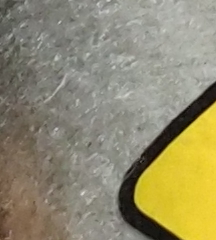

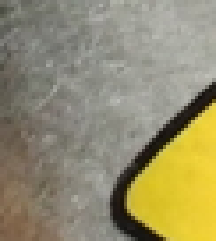
こちらに中心部を拡大して拡大率を変えてほぼ同じ大きさに見えるようにしているがここまで拡大して近寄って見るような機会がある見せ方をしない限り違いは全くわからない。
なお、このカメラは、店の売り場にたまたま売り場に来ていたカメラメーカーの人といろんなカメラを見て話をしていて、その人があまりにも自分のところのカメラを褒めるので、ついつい買うことになったカメラである。
最近のカメラが昔のカメラと比べれば画質が良いので、カメラ何てどうでもいいさ、ようは写し方の問題だと、うそぶいていたが、実際このカメラを使うと自分の腕が数段上がったように思える。他のメーカーにも良いカメラはあるだろうが、店の人が渋るほど安くしてくれたのもあって、キヨブタでも買ってよかったと思っている。シャッターも驚くほど良いタイミングで切りやすい。
やはり腕の問題だけでなく、機械も大事である。
もっとも、普段使っているのは、やはりコンデジかスマホのカメラである。
スマホなんてバカにしていたがXperiaは結構撮れる。写真を撮るような持ち方ができる形状じゃないのが、欠点だが、普段とる写真は、昔でいえばシノゴの大判カメラでような画質は必要ない?
^^;
なお拡大したときは勝手に画質を良くしようとするので、それを避けるため拡大は補間無しで拡大できるGIMPを使用している
結局必要な解像度とファイルサイズは、実際の撮影データを見て決めた方が良いという事になる。
特に画素数は最大の画素数は、思ったほど解像度が上がっていなくて、無駄にファイルサイズのみでかいという場合がある。
なお、高級なカメラほどきれいな写真が撮り易いというのは結構当たっている場合がある。ただし、どこまでの画質が必要かはよく考えた方が良い。
もっとも腕はまだまだでも、良いカメラで調子に乗るなんてことはあるので、趣味ならば良いカメラに頼るというのもありかも。
圧縮による画質
JPEGは非可逆圧縮なので画質が多かれ少なかれ悪化するのは間違い。
最近のカメラは圧縮の程度を選べるものも多いが、無圧縮を選べるものは少ないようである。それだけJPEGでも最高の圧縮を選べば無圧縮にわざわざするほどの悪化は無いのかもしれないが確認しておくべきである。
JPEGの圧縮方法自体はlibjpegという規格が正式に公開されているので、それを元にしていればとんでもないものはないはずで、圧縮率という明確な規定はないはずで、ただ分かり易いように、勝手に名付けているだけだと思うが、圧縮率を変える方法自体はちゃんとした方法だろう。
さて、圧縮の劣化を求める画像としてJPEGの協会でよく使われる標準的な画像でも良いが、昔過ぎて画像サイズがしょぼいので、簡単に作ることにする。
ただし、デジカメの最大画素は、解像度としてはあやしいので、適当な補間方法を使って縮小しないとノイズと悪化の区別が付きにくいことになる。
まずは、基準になる写真のデータを示す。基準の写真はGIMPのデフォルトの縮小を使って作成し、BMPで保存した。
| 画像 | 画素数 | 総画素数 | ファイルサイズ | ファイルサイズ比 |
|---|---|---|---|---|
| オリジナル写真 | 3648x2736 | 9,980,928 | 3,616,037 | 100% |
| 画像縮小してBMPに保存 | 640x480 | 307,200 | 921,738 | 25.5% |
| 画質100でJPEGに | 640x480 | 307,200 | 214,607 | 5.9% |
最後の行はGIMPでJPEGの圧縮率100%で保存した時の値で、この直後のXnViewの一連の値への参考地である。
この無圧縮のBMPデータをXnViewで圧縮率を変えてJPEGで保存した時のファイルサイズを以下に示す。
| 画質 | ファイルサイズ | 対「BMP」比 | 対「画質100」比 |
|---|---|---|---|
| 基準のBMP | 921,738 | 100.0% | 481.5% |
| PNG | 383,949 | 41.78% | 200.0% |
| 画質100 | 191,438 | 20.8% | 100.0% |
| 画質90 | 55,092 | 6.0% | 28.8% |
| 画質85 | 41,463 | 4.5% | 21.7% |
| 画質50 | 15,575 | 1.7% | 8.1% |
| 画質20 | 11,082 | 1.2% | 5.8% |
このデータでわかるのは JPEGのファイル圧縮の優秀さである。
色数はすべて24bit/画素なので同じ画素で比較したJPEGのファイルサイズが圧縮率を表す。
なおデジカメで撮影したJPEGにはEXIF規格による撮影情報が付加されるが、BMPに一旦変換されるとEXIFは継承されないので下のXnViewの方はEXIF情報は削除されている。
BMPは無圧縮であるが、これを可逆圧縮することもできる。PNGは色数を保持したまま可逆圧縮することができるので、そのモードを選べばBMPと画像は100%同じだが可逆圧縮によりXnViewのPNG化のファイルサイズは
392,949となる。
さて実際の写真で調べよう。
以下が縮小してノイズを減らした640x480画素のBMPファイルである。
ちなみにワンコの名前は、まりん である。
これの各圧縮率での画像の状態をみれば良いのだが、4倍に拡大して画質の差を分かり易くした。
| 基準のBMPの拡大 | 画質100 |
 |
 |
| 画質90 | 画質85 |
 |
 |
| 画質50 | 画質20 |
 |
 |
画質が小さいほど画質が悪くなるのがよくわかるだろう。
bmpをpngで保存した場合は、可逆圧縮なのでファイルサイズは減少していても、画質は全く変わらない。BMPは、変換後のデータなので分かり易く、モニターなどに表示される値と近いが(モニターも画質を選べるので同じではない)それ以外のメリットはほとんどない。
画質優先で90程度、普通は85程度という話も聞くが、そんなものだろう。
GIMPでの画質100のJPEGとXvViewのそれでは、重ねて減算して違いを見るとわずかに違うが見た目では区別がむずかしい。
画質50が説明用の写真として迷いそうなところなので全体の写真を示す。

保存するなら画質85以上が良いと思うが説明程度としてブログに上げる程度ばらこの程度で十分かもしれない。
補間の効果
上の拡大写真は、実際の状態を見るためなので補間無しでそのまま拡大しているが、通常はXnViewでもGIMPでも補間によって画質の低下を防ぐことができる。
下の写真はひどい画質の画質20を、良く使われる キュービック という補間方法で8倍に拡大した時の補間したときの効果を示す。
| 補間無しの拡大 | GIMPの「キュービック」補間 |
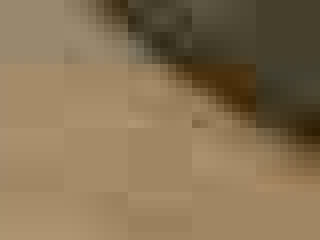 |
 |
ブロックノイズは残っているが、ラスター図形の拡大で必然的に発生する階段状のノイズは良く消えている。
JPEGの圧縮が大きいと問題になるのが、このブロックノイズとモスキートノイズである。
ブロックノイズとモスキートノイズ
JPEGの圧縮は効率よく行うために8x8ドットの単位のブロックで行っているが、このため圧縮を掛け過ぎるとこのブロックの境界で模様の連続性で破綻が起きやすい。
XnViewで画質20にしたときのまりんちゃんの640x480サイズの全体像を示す。

まあ、一応写真には見えるが、さすがにこの圧縮率ではモニターの画素と写真の画素が1対1だとしてもブロックノイズやモスキートノイズがはっきりわかる。
ブロックノイズに関してはこれまでの見本ですでにたくさん見れるのでよくわかっているとまさに8x8状の不連続なJPEGの処理特有なノイズだが、画質85でも無補間で拡大すれば、結構確認できる。
気になる場合は、実際に試して確認した方が良い。
もうひとつのモスキートノイズは斜めの線の周りのブロックノイズによって起きる、蚊がブンブンとんでるようなイラっと来そうなノイズを特に指す言葉である。
床材の継ぎ目の斜めの線の部分を8倍に拡大する.
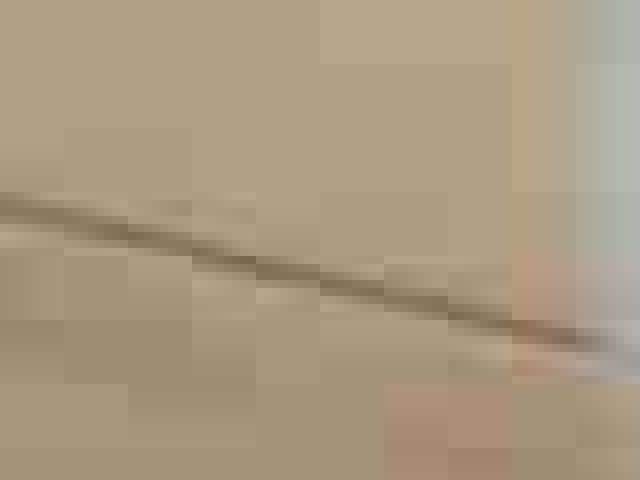
あれ、画質20でも意外とひどくないぞ。細い電線などでは出やすいが、この場合はブロックノイズのひどさ自体が目立っていますね。
露出
露出は明るさの調節に関する用語だが、まず明るさとはどういうことか考えてみよう。
(撮影時の色深度でも述べたが)
明るさは、人間が感じる光の量に着目して光のエネルギーに関するルクスという単位で表せるが、晴天下で約100,000ルクス、月明りでは約0.1ルクスになり、この100万倍という恐ろしい差(重さで比べれば1円玉と小型車の差)の上の方でも下の方でも、白い紙、黒い紙、灰色の紙の明暗を見分けられる(月明りでは、色の区別はむずかしいけど)。
都合の良いことに人間の眼は、光量の絶対的な差を感じるのでなく、周辺の明るさの比を感じるようにできているからで、晴天下10000ルクスのもとでの0.1ルクスの明るさの差など誤差にもならない見分けが付かない明るさの差であるが、月明りの元では、ちゃんと明るさの差として認識できる。
人間の眼はこれだけの大きな明暗の光量差を瞳孔の大きさだけでなく(瞳孔で調節できるのはせいぜい10倍オーダーの光量である)、視細胞だけでなく脳の高度な処理能力まで含めた複雑な、明順応、暗順応と呼ばれる時間のかかる仕組みで行っている。
したがって人間の眼でも一時に把握できる明暗の差はそれほど広くない。
このいっぺんに明暗の差を感じらる明るさの範囲に合わせることを露出と考えれば良い(人間の眼の仕組みは、こんなに簡単に言えるほど単純じゃないだろうけど)。
EV値
明るさは指数関数や等比級数的に差を感じるので、写真でも明るさに関する露出値を2の対数を利用したEV値をよく使う。
レンズの絞りがF1.0でシャッター速度が1秒のときをEV0とし、光の量が倍になると +1、半分になると -1 を加える。
露出なので明るさそのものでないが、適正な露出は実際の明るさ(輝度値)とフィルムの感度値(デジカメならセンサーの感度値)と撮影意図で決まる明暗の補正値の合計井に合わせれば適正な露出が単純な足し算で得られる。
数学的には対数表示で表せば、2倍は1のときの2倍も、100000のときの2倍も同じ段階差になる。
また、絞りは面積なので平方根に比例するので、F値で2倍の数列は
1、1.4、2、2.8、4、5.6、8、11、16という昔からカメラやっていた人ならレンズでなじもの深い系列になる。
シャッター速度ではシャッターのメモリに書いてある短い順から書くと 1000、500、250、125、60、30、15、8、4、2、1 という時間の逆数の値になる。ただし、125の次は62.5でなく60など、不正確な数値なのは、細かい数字にして正確さを記すよりも分かり易さを優先させたのだろう。
実際問題として、フィルムの場合は、相反則不軌という天文写真を撮る人にとっては常識的な低速度では感度が減少する現象があるので細かい数字にこだわっても意味がない。
デジカメの場合は、センサーの感度はカメラ側で決まるので、フィルムカメラの時のようにフィルムの感度が分かれば単純な露出計で露出が決まるというわけではないが明るさの対数表示で説明したように露出の対数表示=2の倍数での変化の考え方は重要である。
明るさを直接表す良い表現があれば(BV値などもあるが、それって何という人がほとんどくらいのマイナーな言葉であろう)良いのだがEV値があまりにも普及していたのでこれに従って考えてみよう。どうせ考え方は同じ明暗差を単に足し算引き算で表す同じ発想のものである。
カメラの露出
露出の決め方の基本は単純である。人間がほとんどの場合入って来る模様を真っ白から真っ黒との間で分けて判断しているのでそれに合わせるだけである。
このとき、どこまで真っ白とか真っ黒とかは異論が起きやすいが、その間の灰色にしとけば異論が起きにくい。そうすればどこまで真っ白や真っ黒を識別できるかはフィルムやデジカメの能力の問題で、しかも人間は適応能力が高いので、この標準の灰色が具合が悪い場合は、撮影者の高度な意図のせいにすれば、正しい露出といういう問題はものすごく単純になる。
この時の基準の反射率は18%になる(厳密には反射の方向や色の特性が必要である)。
明暗の差はなぜ反射率50%では具合が悪いのかは簡単である。50%の倍は100%で半分は25%なので人間の眼は明るさの比で明暗を判断するという点からすると50%はすぐ明るい方に飽和してしまうからである。
ではなぜ18%なのかというと、この理論的な根拠は実は難しい。
そもそも反射率100%のものなんてありえない。鏡のように全反射するものはかなり近くまで行くだろうが、白い紙などは、目に見える全波長を乱反射して灰色でその中でも多く反射すれば白になるだけなのである。普通は100%に遠く及ばない。
0%はブラックホール以外はないともいわれていて、可視光の全波長域で均等に良く吸収する中でもよりよく光を吸収して外に光を出さないというだけの話である。
調べた中では黒は4%で白は90%とかいう説が多い。人間の眼は柔軟なので多少違っていてもそれがめている中で一番明るいか暗いかで白と黒を判断してくれるようである。
実際物質としてはこれよりもすごい乱反射率を持つものは存在はしている。
18%は人間様の経験に基づいて決まったと考えるのが自然だと思うが、まt茂名説明が見つからないかろといって何となく決まったと思うのも癪なので、18%がどういう立ち位置にあるのか考えてみよう。
写真のアで倍々の系列で考え、18%を中心い倍々の系列を作ると以下のようになる。
2.25,4.5,9,18、36,72,144
144%なんてないから18%は結構明るい方である。2段階を撮ると4.5%~72%で4段階になる。
意外と紙の表せる明暗の範囲何て狭いものである。
もちろん、実際の写真の撮影対象は一定の光がさしている場所ではないおで存在している光の明暗の範囲はもっと広くて当たり前である。
やっぱり、手に入り易い反射率の紙を使ってたまたま露出が上手く測れたものから18%が決まったと邪推してもそれほど間違ってないかも知れない。
モニターの場合は明暗比1000倍何てざらであるが、印画紙が5段階だとしてもたった32倍の明暗比しか表せない。逆にこの程度の明暗比で白黒をきちんと識別する人間の知覚力はすごいものである。
もっとも、現実の人間も、印画紙には工夫を凝らし、光沢にして反射率を上げたり、夜深い黒が出るような材料を使ったりと、普通の紙などの印刷よりきれいな専用の印画紙があるのもうなずけるだろう。
カメラでの露出は写る範囲の中から適当な範囲を選んで平均測光とか中央重点測光とか、最近ではAIが顔を判別して測光するだとか工夫を凝らしている。測っている範囲が空のような明るい場所だと人物はつぶれてしまうので、最近のデジカメは測光にあの手この手で気を使っているのも多いらしい。
 しかし、これは皆、反射光を測定しているからその分布の影響を受けるので、撮影する対象が手の届くところにあれば、そこに行ってそこに入って来る光を測れば、その対象に関しての露出は滅茶苦茶正確に測れるはずである。
しかし、これは皆、反射光を測定しているからその分布の影響を受けるので、撮影する対象が手の届くところにあれば、そこに行ってそこに入って来る光を測れば、その対象に関しての露出は滅茶苦茶正確に測れるはずである。
遠くの景色の場合には、よっぽど助手が多いとか、暇でない限り露出を変えて何枚か撮った方が現実的だろうが、スタジオなど手の届くところに被写体がいて、しかも光源をたくさん用意できる場合は、この入射光式の露出計が有効である。
ドーム状の受光部で被写体に入る怒りを受けてカメラ方向への光を計算するこの方法は被写体の反射率がわからなくても標準的な露出を正確に得ることができる。
露出の差が及ぼす例
露出の差が実際の写真に及ぼす影響はカメラの明暗差をどのように捉えるかという能力にもよって異なる。
大概のまともなデジカメは大概の人が望ましいと感じる適当な明るさの幅を記録できるように作っていると思うが、確認することは大事である。
普段使いのデジカメの自動露出の実力がどの程度のものか確認した。
元の写真は3648x2736だがWEBの資料として容量がむだにでかいのでXnViewで縦横半分の1834x1368に縮小し、さらにブラウザに表示するHTML上では320x240にしている。クリックすれば大きく表示される(ブラウザの環境に依存する)し、画像として落とせば、EXIFのデータごと確認できるはずである。
| 標準の露出 | 露出+1EV |
 |
 |
| 露出-1EV | HDR露出 |
 |
 |
明暗差の大きい被写体だが、結果からすれば、ちょっと露出を絞ったくらいが、凶悪犯のウサビッチたちの写真としては良いくらいかもしれない。
1団露出オーバーの写真ではさすがにプーチンの露出オーバーはデータが実際に飛んでいるので修正はできないが、それ以外は、結構よく修正出来るはずである。
HDRという広い明暗差で撮影して後からカメラ内で24bitの色深度にしてくれる写真では、驚くほど明暗差が良く表現されている。
他の3枚と同時に見ると少しコントラストが弱いかなとも思うが、くっりっくして単体表示にするとそれも気にならないだろう。戦車のタイヤの作りが雑なのがしっかりばれ、プーチンもキレネンコも良く描写されている。これを元に修正するのが一番良さそうだ。
人間はうるさいことをいえばキリがないが、普通に撮る分には標準で十分で、明暗差が大きいのがわかっているのでHDR機能を使うということが頭がよぎればさらに良いというのが普通だろう。
ただし、良い写真にしたいなら手間暇を惜しんではいけない。RAW画像で撮るというのも選択肢もある(RAW画像の処理は手間が結構大きいけど)。
この手間を大きいと考えるか、つまらない差と考えるかは人次第である。
トーンカーブは写真を構成している画素の明度や色の分布をグラフにしてくれる機能だが、HDRの効果を見るために自動露出と合わせて以下に示す。
| 自動露出のトーンカーブ | HDRのトーンカーブ |
 |
 |
HDRの方が白側も黒側が抑えられているのがよくわかる。
トーンカーブはXnViewでもサブ画面のヒストグラムで見ることが出来る。また写真のトーンや色を調整するのにも大いに役立つ。ただし、GIMPなどの高度な編集ができるものはプーチンだけ暗くするなど一部分だけいじることができる。
さて、白黒写真の引き延ばしをやったことがある人なら当たり前のように覆い焼き、焼き込み、手でこする、お湯をかける、舐める(ただし、これは決して勧められない)などの技法を駆使して好みのトーンにするということを知っているだろう。写真の高度な編集ソフトはそれを衛生的に実現することができる。
例えば上のウサビッチの写真ではHDRの効果が素晴らしいが、欲を言えばプーチンが明る過ぎ、また全体も、この危険な連中にとっては、暢気すぎる明るさである。
GIMPなどを使えば、このようにプーチンの露出を十分に下げ、全体も少し下げるなんてことができる。
もっともこの細かいことを気にするならば、モニターの差も気にした方が良いだろう。
GIMPなどなら部分的な補正もできるが、上手く使うには覚えなければいけないことが多い。
ガンマ値・階調
人間の眼が感じる明るさの差は、すでに述べているように光量(ルクスやルーメン)の差(等差数列)によるものでなく、等比級数的なものである。
人間は眼順応、暗順応という裏技を持っているので簡単に上限下限を決めにくいが、実際に明暗の差を表示するモニタープリンターでは表示できる明暗差はそれほど大きくない。
また信号の値としては等比数列は絶対値の差が大きくなるので、等差数列的な値の方が細かい差を表現しやすい。
この入力と出力の関係を決めるのがガンマ値であり、ガンマ値が変われば階調が変わる。
ガンマ=γ で表すと
出力値=入力値γ
という指数関数で表される。
今まで明暗差は2の倍数で感じると仮定してきたが、そうだとすると、γ=2 になる。
人間の感じる明暗差は、はっきりした数値で表すのは難しいが、ブラウン管などは入力に対して出力がどうなるかはっきりした値を測定することができる。
ブラウン管の場合は、その特性上、たまたま2.2に近い実測値だそうだが、液晶など他のデバイスでは全く違う光り方をするので、伝統的にブラウン管のガンマ値になるように作られる場合が多い。
単純な話だが、実際に表示されるまでにRGB値(もしくは他の値)表示装置の間で何回か変換される場合があるので、RGB値と実際の表示はこの変換すべての積算になる。
デジカメもも画像ソフトでは、このガンマ値をいくつが適当か決める機能をデータに持たせる機能があるが、実際の表示装置がこの値と異なる場合は、画像ソフトで補正値を出す場合がある。その値は補正程度なので1に近くなる(1は補正無しになる)
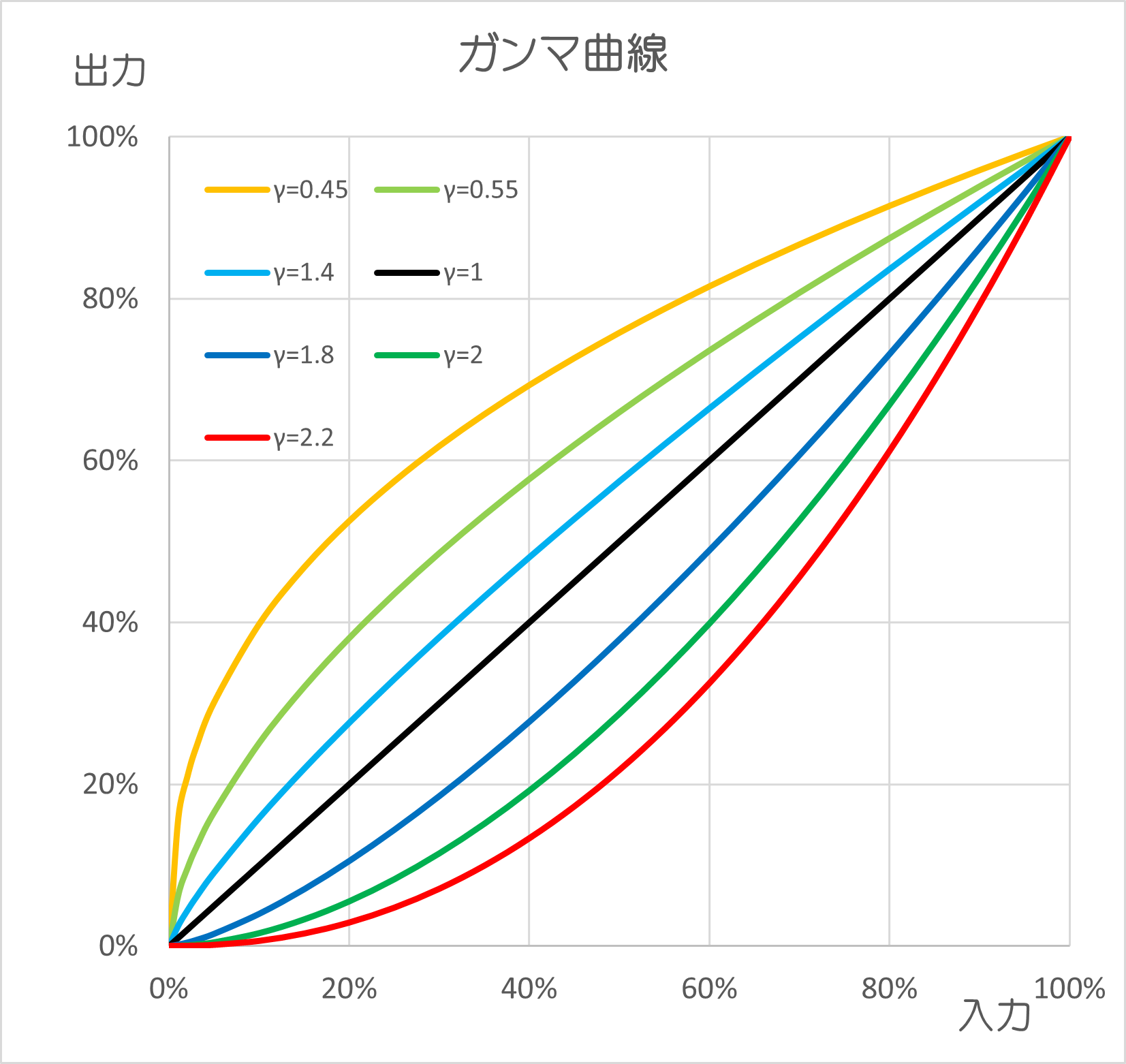 この図がガンマ値によって横軸の入力が縦軸の出力にどう変換されるかガンマ値を0.45から2.2に色を変化させて表している。
この図がガンマ値によって横軸の入力が縦軸の出力にどう変換されるかガンマ値を0.45から2.2に色を変化させて表している。
ガンマ値が大きいと入力に対して出力が小さくなりより暗い階調になり、逆に1より小さいとより明るい階調になる。
このことは、人間が明暗の差を等比級数的に感じる(Wikiによるとヴェーバー‐フェヒナーの法則というらしい)という事は別のことであり、画像の階調を補正するのに使うことだと考えなければならない(その根底の理由としては関係している)。
もし、ガンマ2.2の補正が掛けられていたら2.2の逆数の0.45のガンマ補正(図のオレンジ色の線)を描ければ取りあえずガンマ1の無補正の状態に補正される。
たまにガンマ値が1でないと正しい発色(階調)がでないという誤解を招く言い方を見受けるが、人間の感じ方に合わせるためにはミニターの特性は1ではだめで2前後でなければ駄目である。1に近いと人間の眼では明るい方の階調がほとんど出なくなる。
さてガンマ値に関しては、もうひとつややこしい話をしておかなければいけない。
今は、ほとんどのシステムで全体としてはガンマ値2.2が基準とされているが、Machintoshでは2009年の Mac OS X v10.6 までは1.8という事になっていた。
ガンマ値が違うと明部と暗部の諧調の出方に差が出て中間の濃度にも影響が出るが、多少の差は人間に取って不自然ではない。人間はかなりの適応力がある。
ただし、明暗比の小さいモニターなどでは、人間の能力をもってしても見分けられない明暗差になるなどすると、見え方に大きな差が出ることになる。
それを防ぐには写真を作った人のモニターと見る人のモニターのガンマ値が等しい方が見え方の差が小さくなるということである。
もっとも、ガンマ値は全入力の範囲で等しいとは限らず、そんなことを問題にすることは少ないが、所詮そんな程度のことだと考えても良い。
結局、色の関しては人間の離隔の仕組みが複雑に絡んでくるので最後は自分の眼でよく確認するというのが良いという事になる。
家電量販店に行けば、テレビの色の実際は実に様々だという事がわかる。放送局で使うモニターはやたら高いが伊達に高いわけではないのであり、普通の人がそこまで気にして使うのは結構大変である。
色温度
色温度とはもともとは物体が高温になると発する光が温度によって変わる赤っぽい色から青っぽい色に変わる鉄の精錬や溶かすときに変わる色のことである。
この色は黒体と呼ぶ理想的な物体を元に絶対温度との関係を厳密に決められているが、実際の鉄などの金属尾の加工の現場でも正確に温度を測る方法として使われている。
こんなものがなぜ写真と深いかかわりを持つのかは、照明の電球の色が高温の金属を電流で熱して発する光だったりしたことなどからも馴染みの深く、環境の波長の偏り(分布)を表す上で都合良く使われたのだろう。写真で使う場合の色温度はもともとは黒体によって決められた放射の色と温度の関係を色だけ都合よく拝借してその呼び名として色温度という温度の単位を使っている。
屋外の自然光の元では、この本来の色温度に由来する光源は太陽光くらいで太陽の表面温度は観測により5800Kとされているが、表面はコロナと呼ばれる数100万度と桁違いに高い温度の層が表面を覆っているとされているので、コロナは表面を覆っていても光のエネルギーとしては小さな影響しかないとでもいう事なのだろう。
 実際の晴天の屋外はこの太陽の色温度よりも高い。それは、もっと温度の高いものの影響でなく、大気に含まれる微粒子などが青色の光を散乱し青っぽい色の空の光として単に環境の波長の分布をずらしているからである。
実際の晴天の屋外はこの太陽の色温度よりも高い。それは、もっと温度の高いものの影響でなく、大気に含まれる微粒子などが青色の光を散乱し青っぽい色の空の光として単に環境の波長の分布をずらしているからである。
夕方になると赤っぽくなるのは、太陽の光のうち青っぽい波長は大気で吸収され地上に届く光の青の成分が失われるからである。
このように写真で使われる色温度は温度といっても便宜的なもので直接温度とは関係がない。ま、ボーっと考える分にはどうでもいいようなこだわりかもしれないが、詳しく考えようして温度自体にこだわってはいけない。
さて、なんでこんな面倒なことを考えなくてはいけないかというのは、ひとえに人間の色の感じ方による。
 たとえば左のにゃんこは影を見ればわかる通り夕方なので、太陽光は真っ赤っかんなので本来は、にゅんこたちも大酒食らってくだを巻いているおっさんたちのように真っ赤に写っていなければいけない(ネコに酒を飲ませてはいけません、念のため)
たとえば左のにゃんこは影を見ればわかる通り夕方なので、太陽光は真っ赤っかんなので本来は、にゅんこたちも大酒食らってくだを巻いているおっさんたちのように真っ赤に写っていなければいけない(ネコに酒を飲ませてはいけません、念のため)
 本来夕方の太陽光は左の奥野山のように赤く色が偏っているはずである。
本来夕方の太陽光は左の奥野山のように赤く色が偏っているはずである。
ただし、このように日陰で色温度が高くなるような場所と同時に見ないと人間の知覚力は、色を本来の期待された環境の中での色に勝手に置き換えると言って良いのか、本来の色として認識すると言って良いのか、とにかく色を補正してしまう。
 ま、実際の波長のバラつきはこんな風だからとこのように見えたらこの野良のニャンコに触って良いかどうか判断により悩むので生きていく上では人間の色環境に関わらず同じ色に見えるという能力は役に立っているのかもしれない(この写真は後加工で赤を強調している)
ま、実際の波長のバラつきはこんな風だからとこのように見えたらこの野良のニャンコに触って良いかどうか判断により悩むので生きていく上では人間の色環境に関わらず同じ色に見えるという能力は役に立っているのかもしれない(この写真は後加工で赤を強調している)
まえの色温度の説明の中でセロファンで眼に入る色のバランスを崩す実験を示したが(色温度の囲み記事)このことから人間の知覚が色温度に対応するのは、ソフトウェアのパラメーターをパチッと切り替えるようなものでなく、化学的な反応のように時間がかかる場合をしめした。そのこともあるし、写真自体の色の偏りもその場の見る環境の色の偏りの方が支配的だろうということもあるので、たとえ夕日で真っ赤な写真でも大きくしてそれだけ見れば、そのうち色のバランスが自然に見えるかもしれないが、色の偏りは撮るときに処理した方が見るときに望んで色で見てもらいやすくなる。
うだうだ長く書いたが、結局は写真を撮るという事は、人間の視覚の知覚特性に応じて、見る環境を想定して色のバランスを決定するという作業がカラー写真では必要になる。機械で測ってハイ終わりというような単ぬんなものでは荷である。
たとえば上の2匹の人懐こいニャンコの写真は影をみれば夕方だとわかるがこの色では、「夕涼みのニャンコ」と題を付けても、撮った時間が夕方にしても、このトーンでは全く夕方に見えない。
そういう意味での大事さである。
色温度に関して人間が判断する方法は、複雑かも知れないが、カメラが色温度を判断する方法の基本は至極単純である。
すなわち、被写体の色をすべて平均すれば灰色になるだろう、という推測を元にしている。これは、被写体に偏った色が大きく面積を占めていない限りかなり有効である(人間の色のバランスもそういう仕組みが生化学的に影響しているのかもしれない=単なる推測だけど)。
真っ青な空だけを写しても灰色に写ることは、まずないので、100%灰色にしているわけでもなさそうだし、最近のデジカメは記憶色という人間固有のたとえば桜の花の色は実際の色よりも赤くないとお客様は満足しないと、カメラの開発屋さんが言っていたりするので、きっと多くの工夫をカメラによってはしているのだろう。
多くのデジカメでは色温度はオート(オートホワイトバランス)の他にいくつかの設定を持っている。
太陽光、曇天、日陰、蛍光灯、電球
などの設定がよくあるだろう尾。またちょっと面倒だがもっと正確に色のバランスを決定する方法で白紙や白色拡散板を用意してそれで色の偏りを求めて色温度を決定するという、うるさい人向けの方法をもつものもある。
一応例のコンデジについている色温度のモードの全種類の実写を載せる
| オートAWB | 太陽光(5000-600K) |
 |
 |
| 曇天(6000-6500K) | 日陰(7000-7500K) |
 |
 |
| 昼白蛍光灯 | 昼光蛍光灯 |
 |
 |
| 電球(2800-3200K) | おまけ |
 |

|
上の写真の説明でカッコ内の色温度の数値はカメラに記載されていた数値でなくCAPAのページに記載されていた、標準的と思われる値である。
蛍光灯に関してはスペクトラムでなく輝線と呼ばれる特徴的な鋭い波長が目立つので色温度を示すのはむずかしい。
オートと比べて各写真で強調されている色が掛かれているような環境下で不足すると予測された色である。
なお、右下は本来、白い紙から色温度を測定するモードで撮った写真にすべきだったが、滅多に使わない機能なので取り忘れたので、本当にただのおまけの写真で意味はない。
もうひとつ重要な話がある。このウサビッチを撮ったときの照明である。そんじょそこらのLED照明を天井のシリーング照明と、卓上LEDライトを使っただけなので、白色照明といっても青色LEDの上に黄色の蛍光体を乗っけたものだろう。卓上の拡散板越しに黄色っぽい丸が見えるので間違いない。
LEDは、輝線とまではいかないが熱くなって発光するわけでなく原子内で電子の位置が遷移するときにエネルギーを光として放出すとかいう原理でかなり鋭い波長分布を持つ。
安い白色LEDはこの光を一旦受けて別の波長を出すという蛍光物質を用いて広い波長域を得ているが、一般に元の青い成分が多いらしい。
LEDには緑や赤の光を出すものもあるので、それらと蛍光物質の組み合わせが一番素直な連続したスペクトラムとしての光になり易いようだ。
赤、緑、青のRGB三色を使ったLEDも発色を調整する必要がある用途によく使われる。
ただし、LEDをそのまま使ったものは、鋭い山が3っつあるので、人間の視細胞と波長がよくあっていればその人の眼にとって自然な光との区別が付かないと言われているが、視細胞が普通の人と異なったり、他の動物からすれば全く自然ではないのだろう。
ただし、モニターではRGB三色なので普通の人にとっては視覚的には何の問題もなさそうである。印刷は多色刷りという10色以上使って印刷する場合もあり、色の再現性は良いとされている。(自分が見てもきれいだが、色を見分ける能力が優れているからとは違うことのせいのような気もする)
ところでワンコは多くの哺乳類と同じように色の錐体細胞は2種類らしい。その波長分布はよくわからないが、人間のLとS、RGBでいえばRとGの図を見たことがある。一体どのようにテレビなどを見ているのだろう?
もっとも、視力はそれほど良くないらしく、結構人を間違えて、間違えたことを隠そうとするが、一緒にしょっちゅういればゴマ化しても無駄である。鼻は良いはずなの右と左に分かれている人を間違える。それなのに、家に付く遥か前から下手すると20mくらい離れていても帰って来るのを感じ取る。どうしてかはわからないがすごいことである。
人間のものを見て判別する能力もすごいが(人の顔を見分ける能力など)、人間にはまだまだ、よくわかっていないすごい能力があるかも知れない。
記憶色
色の問題で厄介なのは、人間はある種の色に関しては、さらに偏った色の判断を下すことである。
これを記憶色などと呼ぶ場合があるが、例えばさくらの花はきれいなピンクだと思っている人が多いが、実際に撮影するとほとんど白に近い色になる。
一般に派手な方に記憶する場合が多いようだが、肌の色も記憶色では実際の色より明るいとよく言われる。それなら、うちの近所に黒人の子がいるが、真っ黒で眼がくりくりしていてすごくかわいらしいが、どうなんだろう。
なんか単に都合の良い方の色を記憶色と言っている気もする。
記憶色は、人間の多くの記憶と一緒で勘違いに類するものが多いのかもしれない。ただし、カメラメーカーで色に関する部その人が桜の色で悩んでいたのは事実で、WebではCanonのサイトでも書いてあるので一般的なことなのだろう。
ただし、自分は、それ以来、桜の花の色の違いには敏感になって、種類によっての違いは大きいが、ソメイヨシノという単一種では、ほんのりとした桜色でしかないのが頭に叩き込まれたのか桜色っぽ過ぎる色に対しては、濃すぎると思うようになっている。
ほんのりとした桜色こそ上品で、iPhoneで写した写真に多い派手っぽい色は、盛った写真には良いかもしれないが、普通の写真と捨ては下品だと思う人は少数派なんでしょうか(そうなんでしょうね)
これも結局は写した人が決めればいいことなのでしょう。ただし、そういうことがあるというのは知っておいた方が良いのは写真をよくするうえで知っておいた方がいい。
RAWデータ
RAWデータは、デジタルカメラが普及する前のかなり昔からあった技術で、色深度を深く撮影することを中心とした技術である(色深度以外はよくわからないが、公式な規定ではないので好きな情報を盛り込もうと思えば、お望み次第である。もっとも最近はRAW対応の変種ソフトが結構あるので事前に根回ししとかないと問題になるだろう)。
色深度はどうやら24bitでデファクトスタンダードになっているので、一般的な写真の色深度が30bitなどに増えるようなことは、よほどメリットを誰かが見つけるか吹聴に成功するまでないだろうが、写真の修正用にデータを使うのには、今でも十分役立つ。
色深度の増えた分を撮影時の階調を増やすための目盛を鼓膜するのに使っても良いが、多いのは記録できる明暗の差を広げる方だろう。
これは意外と役に立つ場合が多い。フィルムのネガは記録できる明暗の比が印画紙で焼くときに使うとき以上にずっと広いものが多く、プリントするときの調節の幅が拡がっていた。
もっとも、自分の場合は、モノクロフィルムだが薄く現像して粒子を細かくしてより高い精鋭度を出すなどと吹聴していた。まあ、そのために最適化しているフィルムはないため効果は限定的だが、撮影時にちゃんと露出を合わせなければいけない面倒臭さを、なんかカッコ良く感じたほとんど若気のいたりである。今のデジカメの精鋭度と比べると昔のフィルムカメラで苦労した写真の画質に一抹の寂しさを感じざるを得ない。
単なる露出補正なら露出を変えて撮れば良いだけだが、RAWデータは一枚の写真で露出を変えたデータを保存できる。
ただし、欠点もある。
ひとつはファイルサイズが数倍になることと、もう一つは、編集するのが面倒なことである。
編集は手間だけでなく処理の時間が桁違いにかかる。
せっかく大事な写真なのでRAWで撮ってもいちいち編集する気力がわかず、同時にJPEGでも保存していたそちらの方ばかり使っているという人も珍しくないに違いない。
ただし、ちゃんと変数すれば効果はそれなりに発揮できる。ただし、迷うのが増えてしまい、それを確認するのにも時間がかかるので、根性無しには向いていない。
具体的な写真で例を示す。自分のコンデジでもRAW画像は撮れるのだが、せっかくなので「私にも良い写真が撮れそう」な良いカメラでの例を示す。
| 補正無しRAW(そのまま) | 露出補正RAW |
 |

|
明暗差を一杯に使った方が、明部から暗部に至るまで良く描写されているのは当然として、並べるとコントラストも弱くなっているように見える。
明暗差の広い方が、モニターも明暗差の広いのを使わない限りそう見えるのは当然である。
ただし、これもクリックするとブラウザいっぱいに拡大されるが、そうするとコントラストが弱いのも気にならなくなるモニターとひとの場合も多いだろう。写真の左右に表示される < > をクリックすると写真が切り替わるが、場合によっては補正無しがコントラストが強すぎと感じるかも知れない。
ここら辺は、モニターで写真を見せるときに注意事項で妙と考えても良いかもしれない。
画質まとめ
結局のところ写真はモニターや印刷の質まで考えないときちんとした評価は出来ない。
その上で写真の画質に影響する要素を理解した上で写真を編集することがよりよい写真に繋がる、
とはいえ、普通の人にとっては、今のデジカメの能力はそのままでも十分かもしれない。
この記事は、もともとフィルム写真を多く持っている人向けに死蔵されかねないフィルムをデジタル化するのを目的に作り始めたので、そういう人たちにはフィルムの画質を生かすために重要な話が結構あったはずである。
なお、デジタルスキャンしたデータは写真編集ソフトによる色補正や修正が必須な場合が多いがそれについては別途記事とする。
記事で使用したカメラと編集ソフト
記事で使用したカメラ
1/2.3型CMOS裏面照射型コンデジ(コンパクトデジタルカメラ):CASIO EXILIM EX-ZR1100(2013年製)
4/3型LiveMOS フォーサーズ一眼レフカメラ:PLYMPUS E-5MarkII(2015年製)
編集ソフト
簡単な編集:XnView(無料:非営利利用または教育目的)
一般編集:GIMP(GNU GPLライセンスの無料で使えるオープンソースの高機能ソフト)
イラスト系の編集:Inkscape(無料で使えるオープンソースの高機能ソフト)
よく使うが今回はたまたま使わなかったカメラ
1/2.3型CMOS裏面照射型スマホ:SONY XPERIA XZ1(2017年製のスマホ)撮影場所が記録されるし、画質も結構いいし、特殊機能が多いので実は撮影枚数は多い)
滅多に使わず、ほぼ武器状態
APS-C CMOS デジタル一眼レフカメラ:CANON EOS 50D(2009年製)
たまに使う編集ソフト
Adobe Photoshop Elements 2020: 有償ソフトモノクロ写真のカラー化が手軽にできるほか、操作が簡単な場合が多い。
Olympus Workspce:オリンパスのカメラの付属品でRAW現像に使用
Adobe Acrobat 7.0 Professional:いわずと知れたPDFソフトだがJPEGなどを一枚にまとめるときにも便利
写真の基礎知識編 おわり

